苹果iPad怎样截图?iPad如何截屏?
1、我们同时按下iPad的电源键以及HOME键,听到咔嚓的一声,我们将完成了截屏,所截出来的图片自动保存到iPad的相册里面
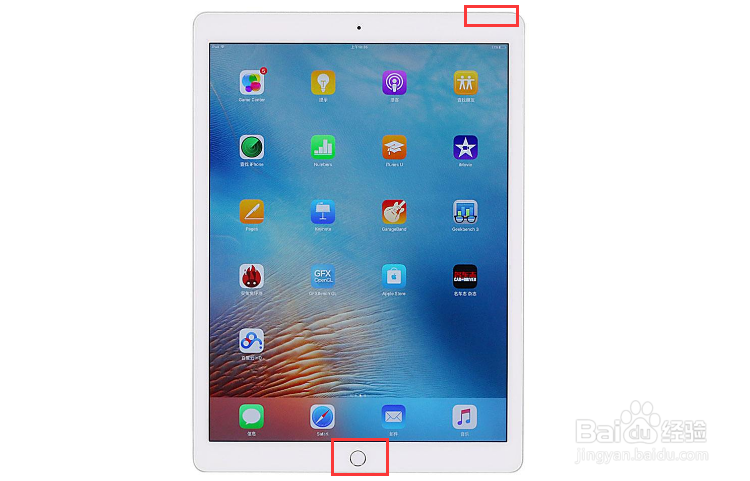
1、我们在iPad上点击桌面上的小白点

2、在小白点弹出的菜单中,我们点击屏幕快照,将自动把当前的画面给截屏下来
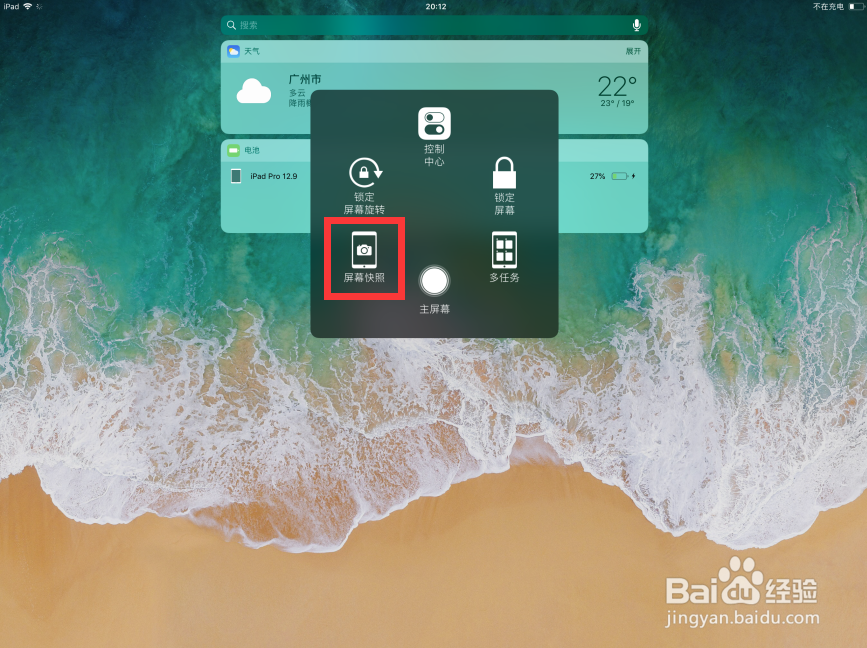
3、当然了,如果你没有这个小白点,小白点菜单中也没有屏幕快照,怎办?我们点击打开设置图标,进入到iPad设置页面,依次打开通用、辅助功能

4、我们在iPad辅助功能设置页面下,点击打开辅助触控
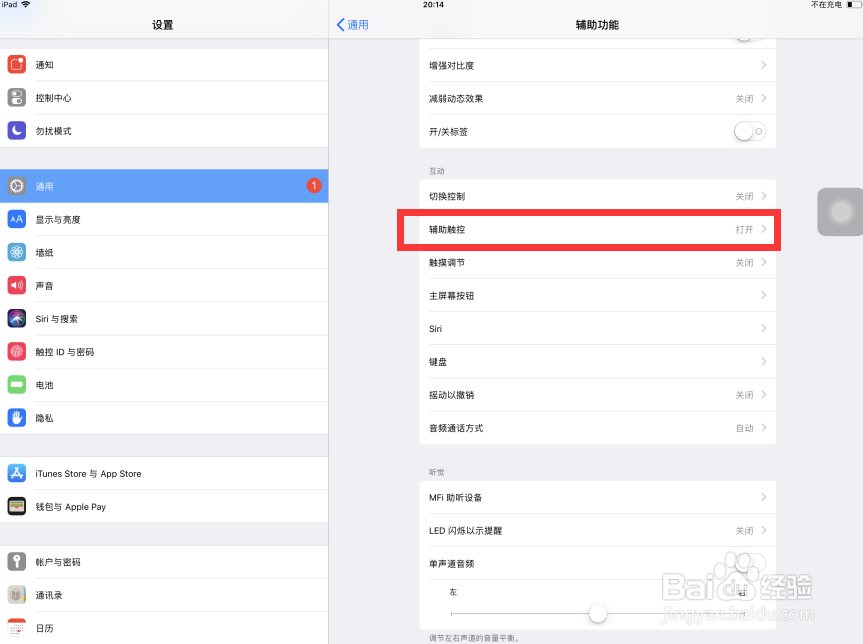
5、这时,我们在打开的辅助触控设置页面中,如果没有小白点的小伙伴,直接打开上方辅助触控右侧的开关即可;如果没有屏幕快照的小伙伴,则点击自定义顶层菜单
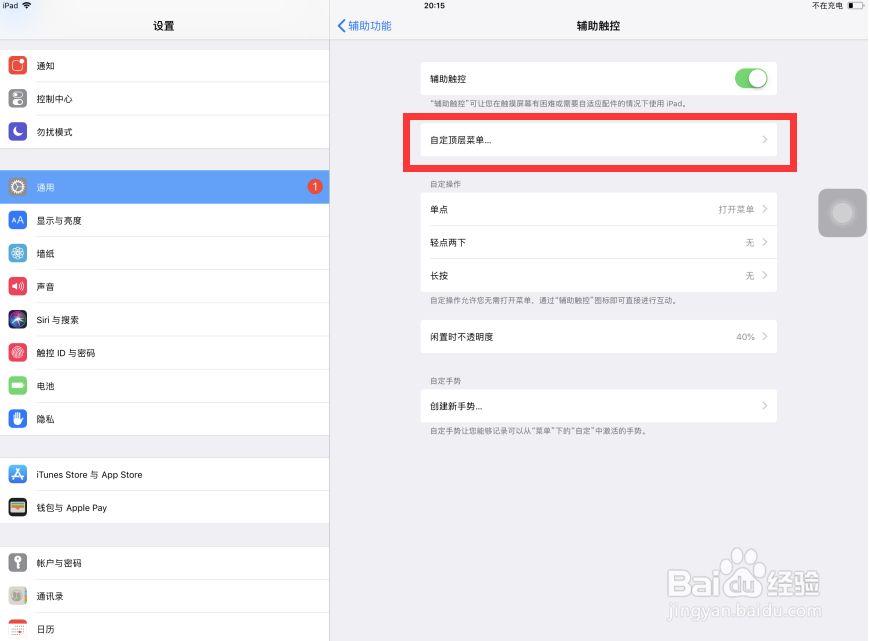
6、我们在打开的页面中,点击箭头所指的加号,或者点击菜单中任意一个不想用的功能图标也可以

7、我们点击菜单中的加号

8、我们在弹出的菜单栏中找到屏幕快照,点击选中即可,这样我们的小白点菜单栏中也就有了屏幕快照,可以快速截屏了
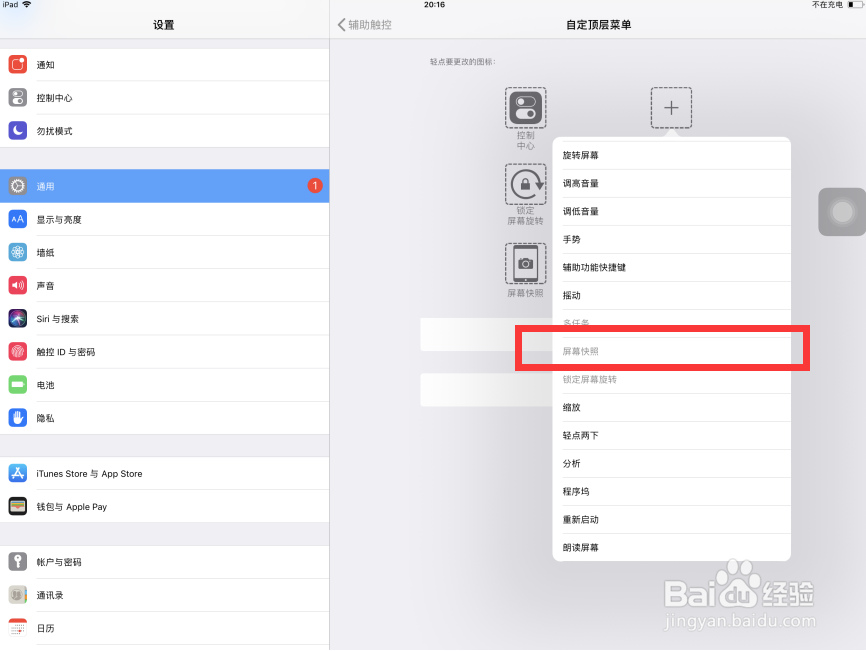
声明:本网站引用、摘录或转载内容仅供网站访问者交流或参考,不代表本站立场,如存在版权或非法内容,请联系站长删除,联系邮箱:site.kefu@qq.com。
阅读量:47
阅读量:81
阅读量:71
阅读量:95
阅读量:27